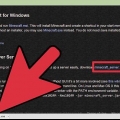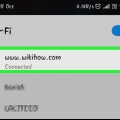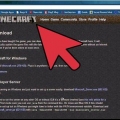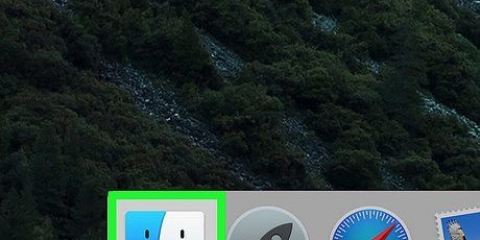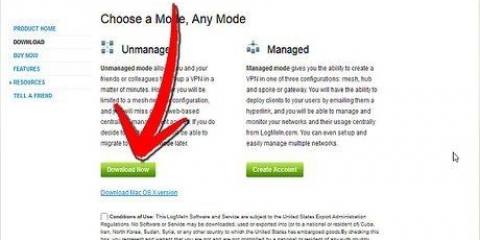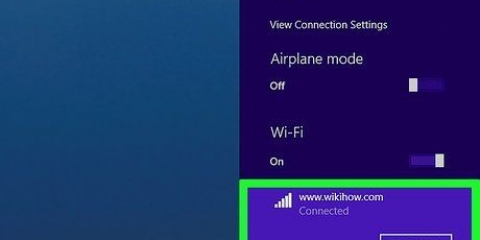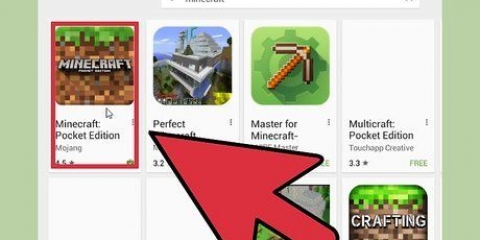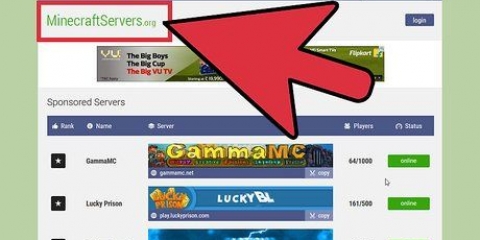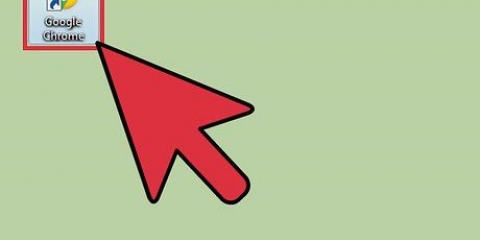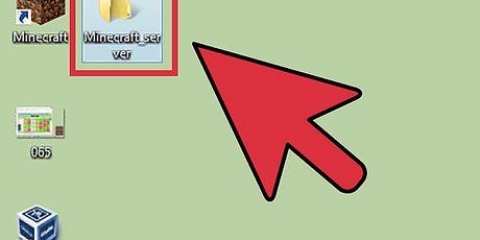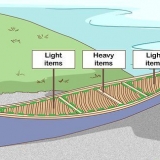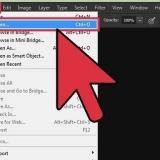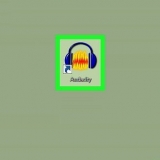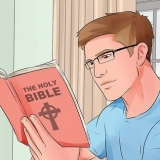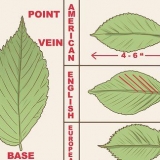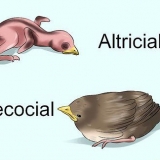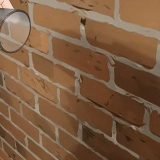cliquer sur Connexion sur le côté gauche de l`écran. Saisissez votre adresse e-mail Xbox Live et cliquez sur suivante. Entrez votre mot de passe Xbox live et cliquez sur Connexion. cliquer sur Jouer pour revenir à l`écran Minecraft PE.







cliquer sur Jouer. Cliquez sur l`onglet Amis. cliquer sur Connectez-vous avec le monde. Entrez le code d`invitation dans le `Code d`invitation...`-partie. cliquer sur Se connecter.
Vous pouvez trouver des serveurs Minecraft gratuits sur des sites Web comme les serveurs minecraft.organisation. 












cliquer sur Connexion sur le côté gauche de l`écran. Saisissez votre adresse e-mail Xbox Live et cliquez sur suivante. Entrez votre mot de passe Xbox Live et cliquez sur Connexion. cliquer sur Jouer pour revenir à l`écran Minecraft PE.







Vous devez être connecté au WiFi pour vous connecter au serveur. Si un message s`affiche indiquant « Vous devez vous authentifier avec Xbox Live », l`hôte de votre serveur sélectionné ne l`a pas mis à jour avec les conditions d`hébergement actuelles. 
Si vous avez un ami qui dirige un monde, vous pouvez vous connecter à son monde via une invitation. 
Vous ne pouvez pas vous connecter à un serveur sans une invitation à l`édition standard de Minecraft Xbox One. Malheureusement, au moment de la rédaction, PlayStation 4 ne prend pas encore en charge l`édition Bedrock. (Septembre 2018).



Sélectionner Jouer dans le menu principal. Sélectionnez l`onglet Amis. Sélectionner Connectez-vous avec le monde. Entrez le code d`invitation mondial. Sélectionner Établir une connexion.
Se connecter à un serveur minecraft
Teneur
Ce tutoriel va vous montrer comment vous connecter à un serveur multijoueur dans Minecraft. Vous pouvez facilement ajouter des serveurs et vous connecter aux serveurs via les versions de bureau et mobiles de Minecraft. De plus, si vous utilisez l`édition Bedrock de Minecraft sur Xbox One, vous disposez de quelques options pour vous connecter aux serveurs.
Pas
Méthode 1 sur 4: Utilisation de l`édition Windows 10 sur votre bureau

1. Trouver l`adresse IP et le numéro de port du serveur. Si vous ne vous connectez pas à un serveur déjà configuré, vous devez connaître l`adresse IP et le numéro de port du serveur.
- Certains sites Web affichent les serveurs Minecraft dans la configuration « adresse : port » (par exemple, « play.vengetech.moi : 19132`). Si tel est le cas, supprimez les deux points de l`adresse et utilisez le numéro à droite des deux points comme numéro de port.
- Si vous utilisez un site Web de serveur de bureau pour trouver un serveur, vous ne verrez probablement pas de numéro de port. Si tel est le cas, essayez d`utiliser le numéro de port par défaut fourni dans le champ `Port` lorsque vous créez votre serveur.

2. Ouvrez Minecraft. Cliquez sur l`icône Minecraft qui ressemble à un bloc 2D de terre et d`herbe.

3. Connectez-vous si nécessaire. Si vous n`êtes pas connecté à votre compte Xbox Live, procédez comme suit :

4. cliquer surJouer. C`est en haut du menu principal.

5. Clique dessusles serveurs-languette. Cette option est en haut à droite de l`écran.

6. cliquer surAjouter un serveur. C`est en haut de la page.

sept. Entrez un nom de serveur. Entrez le nom de votre serveur dans le champ `Nom du serveur`.

8. Ajouter l`adresse du serveur. Entrez l`adresse du serveur dans le champ `Adresse du serveur`.

9. Entrez le numéro de port du serveur. Entrez le numéro utilisé pour le port de votre serveur dans le champ `Port`.

dix. cliquer surSauvegarder. C`est en bas de l`écran.

11. Connectez-vous au monde d`un ami. Si votre ami a un serveur et vous a envoyé un code d`invitation, vous pouvez vous connecter à son serveur en procédant comme suit :
Méthode 2 sur 4: Utilisation de l`édition Java sur votre bureau

1. Trouvez l`adresse de votre serveur. Vous devez connaître l`adresse IP du serveur Minecraft auquel vous souhaitez vous connecter avant de pouvoir continuer.

2. Ouvrez le lanceur Minecraft. Cliquez sur l`icône Minecraft. Cette icône ressemble à un bloc de terre avec de l`herbe.

3. Connectez-vous lorsque vous y êtes invité. Si vous n`êtes pas connecté à votre compte Minecraft, saisissez votre adresse e-mail et votre mot de passe, puis cliquez sur connexion.

4. cliquer surJouer. Il s`agit d`un bouton vert en bas de l`écran du lanceur. Cela va démarrer Minecraft.

5. cliquer surmultijoueur. C`est au milieu du menu principal.
Si vous avez un ordinateur Windows, vous devez : Accorder l`accès cliquez sur la fenêtre contextuelle Pare-feu avant de pouvoir continuer.

6. cliquer surAjouter un serveur. C`est dans le coin inférieur droit de l`écran.

sept. Entrez un nom de serveur. Tapez le nom que vous souhaitez utiliser pour votre serveur Minecraft dans le champ "Nom du serveur".

8. Entrez l`adresse IP du serveur. Entrez l`adresse de votre serveur dans le champ `Adresse du serveur`.

9. cliquer surFini. C`est en bas de l`écran.

dix. Sélectionnez le serveur une fois connecté. Cliquez sur le nom du serveur lorsque vous voyez le serveur et une barre d`état apparaît dans le menu principal.

11. cliquer surConnecter au serveur. C`est dans le coin inférieur gauche de l`écran. Cela vous connecte au serveur.
Méthode3 sur 4:Sur votre mobile

1. Trouvez l`adresse IP et le numéro de port de votre serveur. Si vous vous connectez à un serveur qui n`a pas encore été configuré, vous aurez besoin de l`adresse IP et du numéro de port du serveur.
- Certains sites Web affichent les serveurs Minecraft dans une configuration « adresse : port » (par exemple, « play.vengetech.moi : 19132`). Si tel est le cas, supprimez les deux points de l`adresse et utilisez le numéro à droite des deux points comme numéro de port.

2. Ouvrez Minecraft. Cliquez sur l`icône Minecraft en forme de bloc de terre avec de l`herbe.

3. Connectez-vous si nécessaire. Si vous n`êtes pas connecté à votre compte Xbox Live, procédez comme suit :

4. cliquer surJouer. C`est en haut du menu.

5. cliquer surles serveurs. Cet onglet est dans le coin supérieur droit de l`écran.

6. cliquer surAjouter un serveur. C`est en haut de la page. Un écran contextuel apparaîtra.

sept. Créer un nom pour le serveur. Cliquez sur le champ `Nom du serveur` et saisissez le nom que vous souhaitez utiliser pour votre serveur.

8. Entrez l`adresse IP du serveur. Cliquez sur le champ « Adresse du serveur » et saisissez l`adresse du serveur.

9. Entrez le numéro de port du serveur. Cliquez sur le champ `Port` et saisissez le numéro de port du serveur.

dix. cliquer surSauvegarder. C`est dans le coin inférieur droit de l`écran. En faisant cela, vous ajoutez le serveur à votre les serveurs-page.

11. Se connecter au serveur. Une fois que le serveur apparaît sur votre page `Serveurs`, vous pouvez vous y connecter en cliquant sur son nom et en attendant que le serveur se charge.
Méthode 4 sur 4: Sur Xbox One

1. Comprendre à quels serveurs vous pouvez vous connecter. Bien que vous ne puissiez pas vous connecter aux serveurs de la même manière que vous le pouvez via votre ordinateur de bureau ou votre mobile, vous pouvez vous connecter aux serveurs Minecraft populaires présélectionnés.

2. Ouvrez Minecraft édition Bedrock. Pour ce faire, sélectionnez Minecraft sur le Mes jeux & applications-page.

3. SélectionnerJouer. C`est au milieu de l`écran.

4. Sélectionnez-leles serveurs-languette. Cliquez deux fois pour le faire RB. Cela fera apparaître une liste des serveurs disponibles.

5. Sélectionnez un serveur. Faites défiler vers le bas, mettez un serveur en surbrillance, puis cliquez sur une. Voici comment vous connecter à un serveur.

6. Connectez-vous à un monde. Si vous avez été invité par un ami à vous connecter à son monde, voici comment procéder :
Des astuces
- En utilisant l`édition Bedrock, les joueurs de Windows 10, Xbox Ones, iPhones et Androids peuvent tous jouer sur les mêmes serveurs.
Mises en garde
- Il n`est pas possible de se connecter à un serveur via l`adresse IP sur la Xbox One.
- Il n`est actuellement pas prévu de rendre l`édition Bedrock disponible pour la PlayStation 4.
Articles sur le sujet "Se connecter à un serveur minecraft"
Оцените, пожалуйста статью
Similaire
Populaire